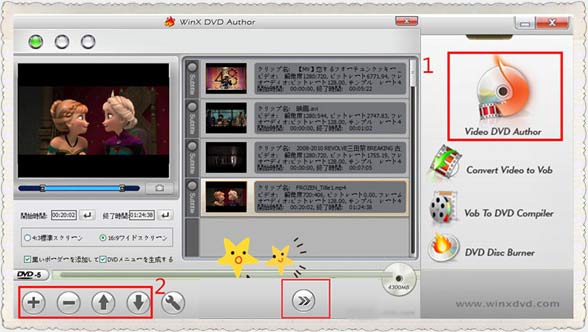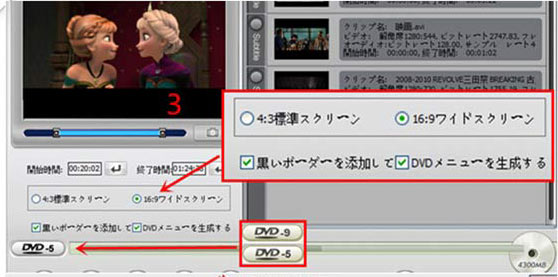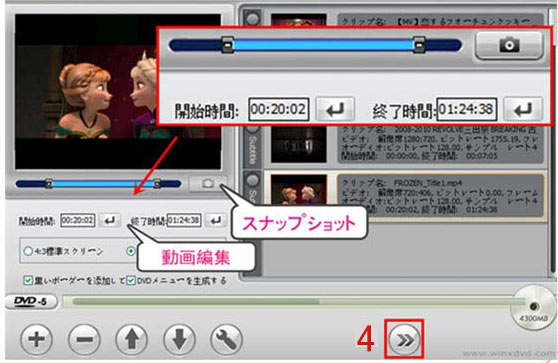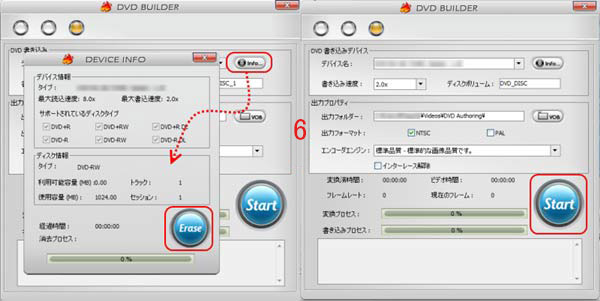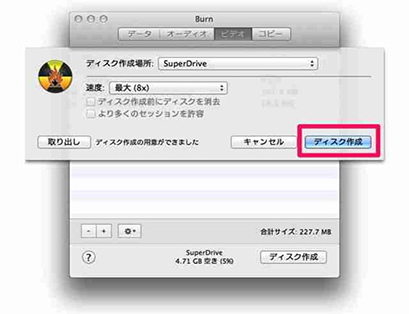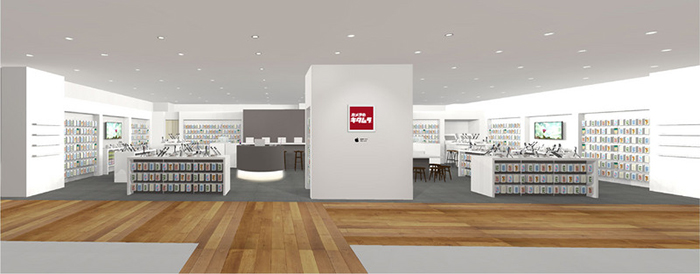1.1 �p�\�R���������Ă��Ȃ��Ă��A�p�\�R�����g����B
iPhone������p�\�R���Ȃ��ł�DVD�ɏ������ނ��ł�����@�ˁ@�F�B�̃p�\�R�������Ƃ��A�l�b�g�J�t�F�̃p�\�R���𗘗p����Ƃ��A���Ƃ��p�\�R������������Ǝv���B�i�ǂ����Ă��p�\�R���𗘗p�ł��Ȃ����͕ʂ̕��@�������Ă݂Ă��������B�j
�p�\�R����DVD���C�e�B���O�\�t�g���C���X�g�[������ƁAiPhone������ȒP��DVD�ɍ쐬�ł���B
������菇
iPhone������p�\�R���֓]�����遨iPhone�����DVD�ɏĂ�
���ڍׂȂ���������
iPhone������p�\�R���֓]������
iPhone������p�\�R���֓]������ɂ́ADCIM���@�A�]���\�t�g���@��iCloud���@�����p�ł���B
��DCIM���@�FiPhone��USB�P�[�u���Ńp�\�R���ɐڑ�����ƁA�p�\�R���̉�ʏ�Ƀf�o�C�X�Ƃ��ĔF�������B�i���b�N��ʂ�����������ԂŐڑ����Ă��������B�jiPhone�̉�ʂɁu���̃R���s���[�^�[��M�����܂����v�Ƃ������b�Z�[�W���\�������̂ŁA�u�M���v���^�b�v���Ă��������B�p�\�R������iPhone�́uDCIM�v�Ƃ����t�H���_���J���A�i�߂Ă����Ɖ摜�Ɠ���̃t�H���_�������B�����Ė��O�̍Ōオ�uMOV�v�ƂȂ��Ă���f�[�^������f�[�^�BDVD�ɂ���������f�[�^���p�\�R���Ɉړ�����B
���]���\�t�g���@�FWinX MediaTrans��iTunes�ȂǓ]���E�����c�[�����g����iPhone������p�\�R���֓]�����邱�Ƃ����K�ɂł���B
��iCloud���@�Fi�bloud���C���X�g�[�����Ă����Ƃ��낢��ȃf�[�^�������I�ɓ����i�R�s�[�j�ł��邽�ߕ֗��B�i�e�ʐ�������j
iPhone�����DVD�ɏĂ�
�p�\�R����iPhone�����DVD�ɂ���ɂ̓��C�e�B���O�\�t�g���g�p����K�v������B
Windows�p�\�R������WinX DVD Author Pro��DVD Memory�Ƃ������C�e�B���O�\�t�g���������߂���BMac����Burn��DVD Memory���������߂���B
����WinX DVD Copy Pro��Burn���Ƃ��Ăǂ������iPhone�����DVD�ɏĂ����Əڂ����������B
Windows�p�\�R���Ȃ�AWinX DVD Author���_�E�����[�h���Ă��������BWinX DVD Copy Pro�̃_�E�����[�h���i100�����S�E�L��/�E�C���X�Ȃ��E���{��Ή��j

Mac�Ȃ�ABurn�̌����y�[�W����Burn���_�E�����[�h���Ă��������BBurn�̌����y�[�W��

�@Windows�p�\�R������iPhone�����DVD�ɂ�����@�������iMac�̓R�`���ցj
-
Step1
DVD���C�e�B���O�\�t�gWinX DVD Author�i100�����S�j���p�\�R�����C���X�g�[�����ċN������B�z�[����ʂ���uVideo DVD Author �v���N���b�N����B
-
Step2
�u�{�v�{�^����DVD�ɏ������݂�������t�@�C���̒lj� �i�u�|�v�`�폜�A�u���v�`�O�A�u���v�`��j�B����DVD-5/DVD-9�̂Ƃ���ŋ��DVD�̋e�ʂ��m�F�ł���B����t�@�C���lj�������A�u>>�v �{�^�����N���b�N���Ď��̃X�e�b�v�i�ށB
-
Step3
�X�N���[���T�C�Y��DVD ���f�B�A�̎�ނ̑I���B
���X�N���[���T�C�Y�̑I���́u 4�F3 �W���X�N���[���v�A�܂��́u16:9 ���C�h�X�N���[���v���I���ł���B
�����^�[�{�b�N�X�i���сj�������lj����ĉ摜�䗦���ێ�����B�u�L��/�����v
��DVD���j���[���쐬���� �i �L�� / ���� )
��DVD ���f�B�A�̎�ނ̑I���F DVD-5 ( �Жʈ�w�� ) �܂��� DVD-9 ( �Жʓ�w�� )
-
Step4
DVD�ɏ�������iPhone�����S�Ēlj��Ə������݃I�v�V�����̐ݒ肪�I�������� �u>>�v �{�^�����N���b�N���Ď��̃X�e�b�v�i�߂�B
-
Step5
iPhone�����DVD���j���[�̕ҏW�B
�^�C�g���A �w�i�摜�A�e�L�X�g�lj��Ȃǂ��J�X�^�}�C�Y�\�B
-
Step6
���DVD���h���C�u�ɑ}������B �����݂̏��������������� �uStart�v�{�^�����N���b�N����iPhone�����DVD�ɏĂ��v���Z�X���X�^�[�g�B
�@Mac����iPhone�����DVD�ɂ�����@������
-
Step1
Burn���N������ƁA�u�r�f�I�v�^�u���u��ʁv���u��ʁv�^�u���uNTSC�v�̎菇�Őݒ肵�Ă��������B
-
Step2
�u�r�f�I�v�^�u���uDVD�v���uMPEG2�G���R�[�h����������v���`�F�b�N����B������iPhone�f���t�@�C��������̂ł���uDVD�e�[�}���g�p�v���`�F�b�N�����ق��������B
-
Step3
�����ɂ���u�{�v�{�^������t�@�C����lj��B�umpg�ɂ��̃t�@�C����ϊ����܂����H�v�ƕ\�����ꂽ��A�u�ϊ��v��I���B���̌�A�t�@�C���̕ۑ�����w�肵�Ă��������B
-
Step4
�u�f�B�X�N�쐬�v���N���b�N�����iPhone�����DVD�ɏĂ��v���Z�X���J�n�B���Ƃ�DVD���ł�������̂�҂����B